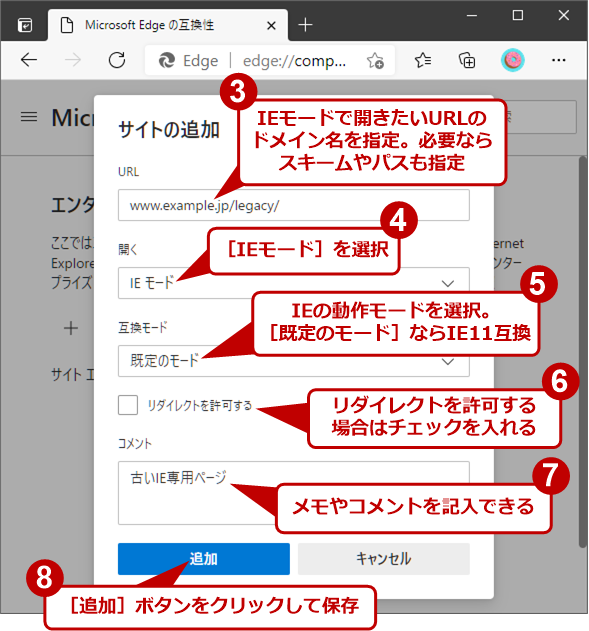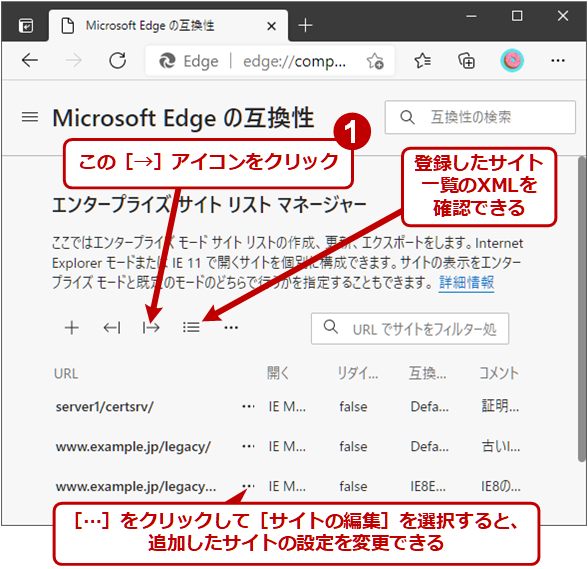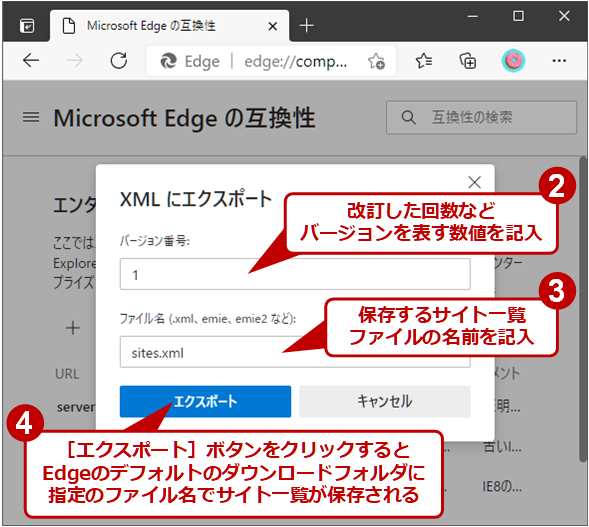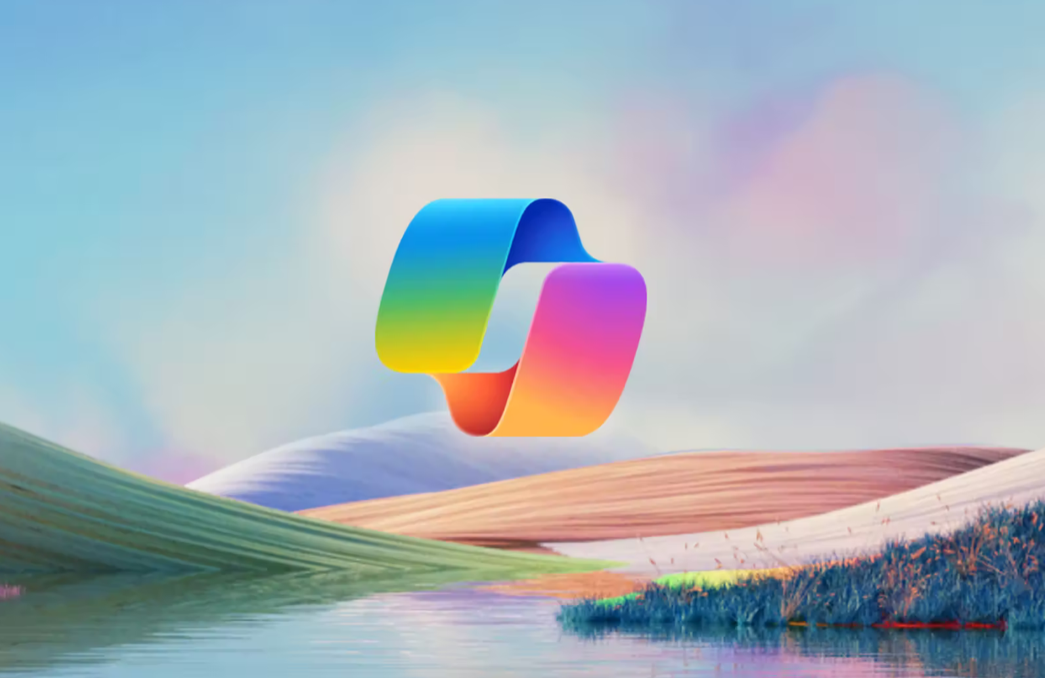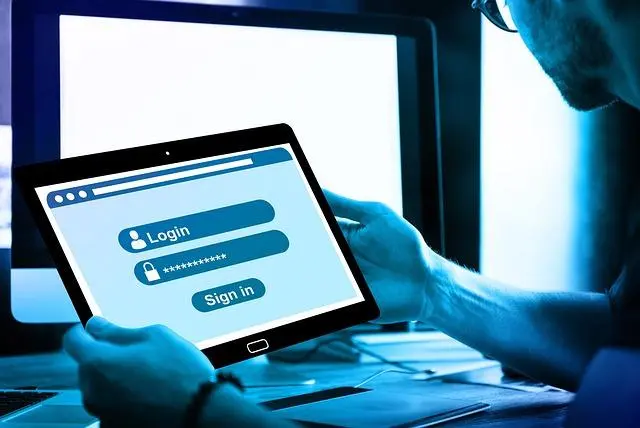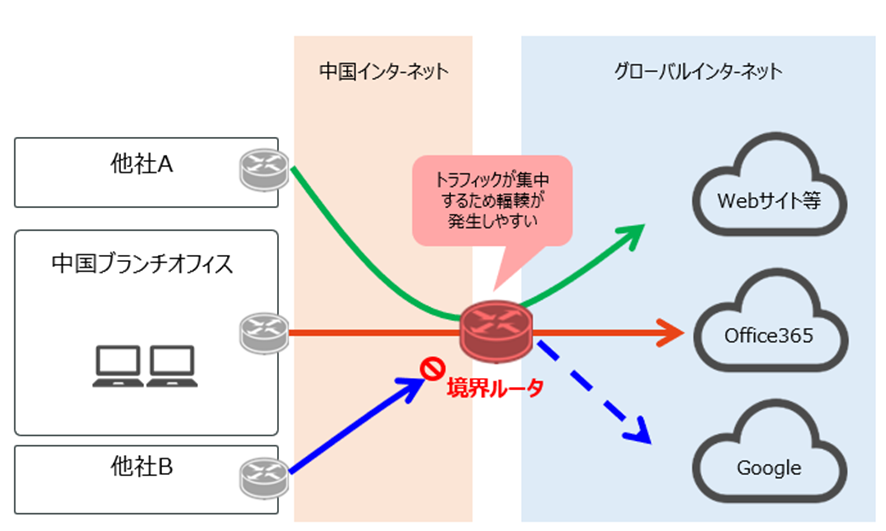Microsoft EdgeでIE専用Webページを表示できる「IEモード」
IEモードで開くサイト一覧を作成するには、作業用PCでEdge起動し、「edge://compat/sitelistmanager」を開きます。前述のグループポリシーまたはレジストリの設定が済んでいれば、「エンタープライズサイトリストマネージャー」の画面が表示されますはずです。下画面のように、[+]または[サイトの追加]をクリックし、IEモードで開くサイトのURL(ドメイン名やパス、スキーム)やIEの互換モードを設定、追加していきます。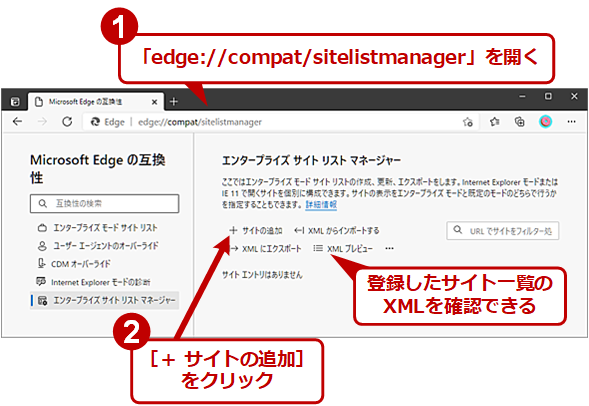 IEモードで開くサイトを追加する(1/2)
IEモードで開くサイトを追加する(1/2)
重要なのは「互換モード」の設定です。対象のIEのバージョンや動作モードに応じて適切に選択する必要があります。IE11互換なら[既定のモード]、古いIE7/IE8互換なら[~ Enterprise Mode]を選ぶ、といった具合です。
サイトの追加が完了したら、[→]または[XMLにエクスポート]をクリックし、バージョン番号とサイト一覧XMLファイルのファイル名を指定後、[エクスポート]ボタンをクリックします。これでEdgeのデフォルトのダウンロードフォルダにXMLファイルが保存されます。
追加したサイトの一覧をXMLファイルに出力する(1/2)
追加したサイトの一覧をXMLファイルに出力する(2/2)
ダウンロードフォルダを開くには、Edge上で[Ctrl]+[J]キーを押すと表示されますダウンロードファイル一覧で、エクスポートしたXMLファイルにマウスポインターを乗せ、フォルダアイコンをクリックします。
ここで設定しただけでは、設定したサイトが反映されないのでご注意ください。必ず、グループポリシーまたはレジストリに設定したサイト一覧ファイルのパスに合わせて、このXMLファイルをコピーしてください。